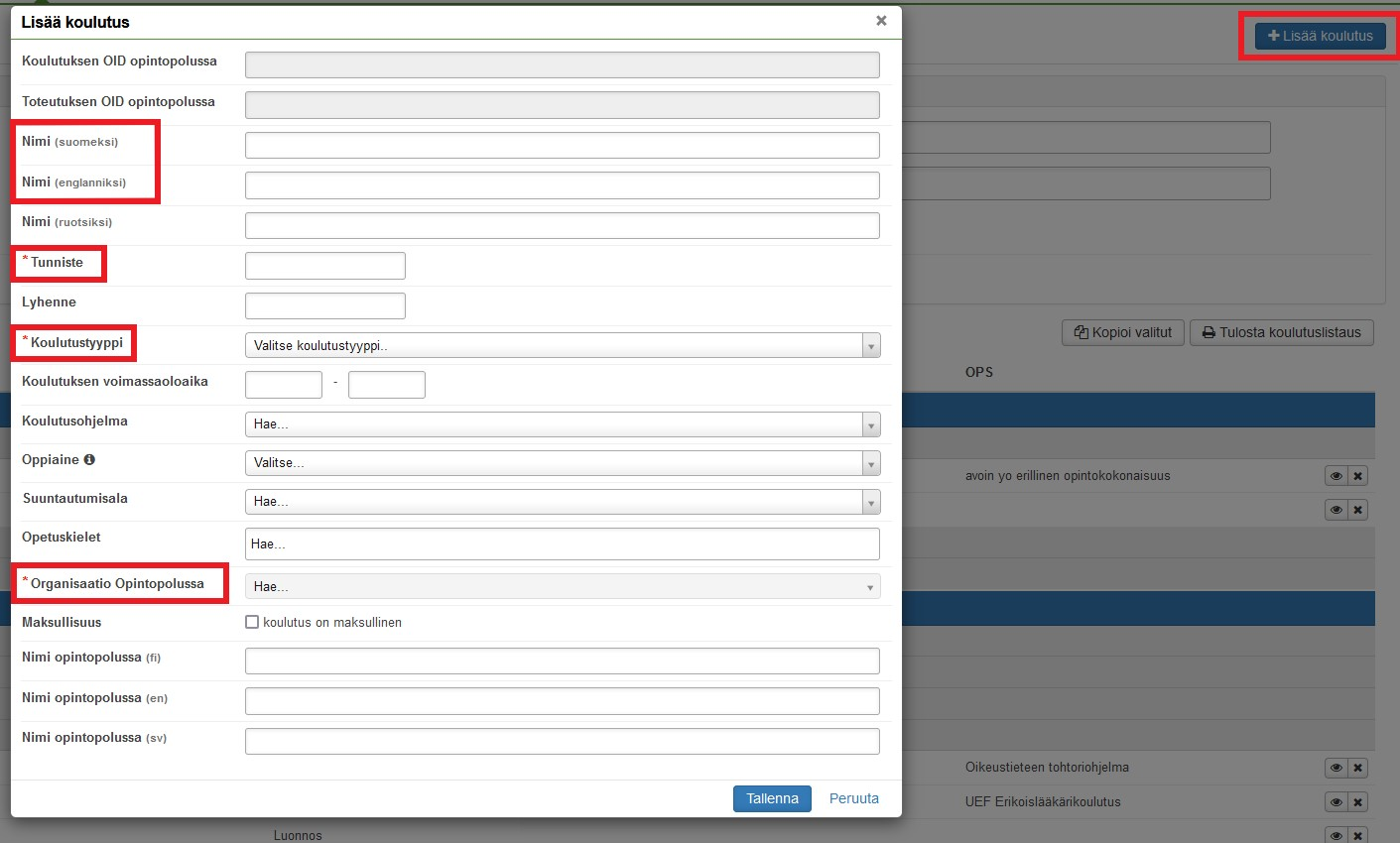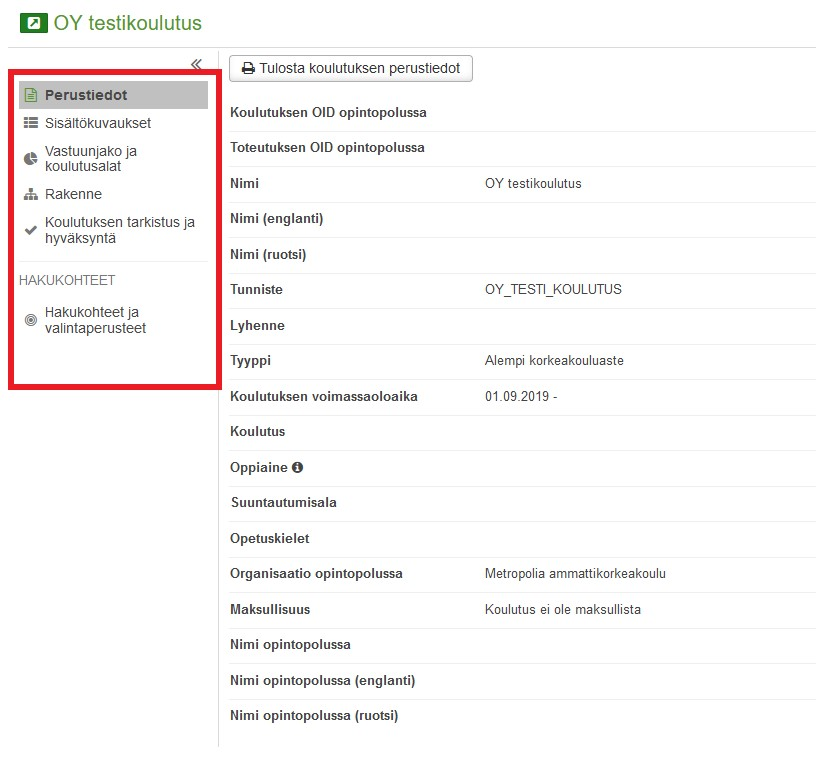...
Koulutukset-osioon siirrytään klikkaamalla Opetussuunnittelu-valikon alla olevaa kohtaa Koulutukset. Koulutuslistaus-näkymässä (kuva 1) voit suodattaa listausta haluamallasi tavalla mm. nimen, koulutustyypin tai vaiheen mukaisesti.
...
Kuva 1: Koulutuslistaus-näkymä suunnittelijan työpöydällä
Koulutukset tulevat listatuksi koulutustyypin mukaisesti. Koulutustyyppejä ovat oletusarvoisesti seuraavat:
...
Uusi koulutus lisätään klikkaamalla sivun oikeasta yläkulmasta löytyvää Lisää koulutus -painiketta. (Kuva 2)
...
Kuva 2: Uuden koulutuksen lisäys
Uudelle koulutukselle lisätään lomakkeella tarvittavat tiedot. Pakollisia kenttiä ovat Nimi, Tunniste, Koulutustyyppi sekä Organisaatio opintopolussa.
Kun lomake on tallennettu, pääsee koulutusta hallinnoimaan koulutuksen tietojen eri välilehdiltä (Kuva 3).
...
...
| title | Kuva 3: Koulutuksen tietojen lisäys ja muokkaus |
|---|
...
Vasemman laidan palkista voi siirtyä koulutuksen eri välilehdille. Välilehdet ovat oletusarvoisesti seuraavat:
- Perustiedot (yllä oleva näkymä)
- Sisältökuvaukset
- Vastuunjako ja koulutusalat
- Rakenne
- Koulutuksen tarkistus ja hyväksyntä
- Hakukohteet ja valintaperusteet
Kuva 3: Koulutuksen tietojen lisäys ja muokkaus
Sisältökuvaukset
Tällä välilehdellä on mahdollista täydentää koulutuksen tietoja ja kertoa lisää esim. koulutuksen tuottamista pätevyyksistä tai yhteyksistä työelämään. Kaikki kohdat ovat vapaita tekstikenttiä.
...
Pääset alkuun klikkaamalla painiketta Lisää uusi ajanjakso (Kuva 4).
...
...
Yksiköt ja kustannuspaikat toiminnon avulla pystyy määrittelemään, mikä/mitkä yksiköt ovat koulutuksesta vastuussa. Mikäli vastuuyksikköjä on useampi kuin yksi, tulee klikata painiketta Lisää rivi, jolloin uusia rivejä tulee näkyviin, ja näin ollen mahdollistuu uusien yksiköiden lisääminen. Kohdassa Jako-osuus pystyy määrittelemään vielä tarkemmat prosentit vastuunjaosta. Mikäli koulutuksen vastuu jakaantuu tasan, on hyödyllistä klikata Jaa tasan -kohdassa olevaa ruutua, jolloin järjestelmä laskee prosentit automaattisesti kaikkien valittujen yksiköiden kesken.
Koulutusalat-toiminnolla pystyy määrittelemään vastaavasti sen, mihin koulutusaloihin kyseinen koulutus kohdistuu. Myös tässä voi valita useita koulutusaloja sekä niiden väliset jako-osuudet prosentteina.
Kuva 4: Vastuunjaon ja koulutusalan lisääminen
Rakenne
Rakenne-osiossa on tarkoitus kuvata koulutuksen rakenne liittämällä siihen oikeat opetussuunnitelmat. Tämä aloitetaan klikkaamalla Lisää uusi rakenne. Ensimmäisenä tulee valita koulutuksen voimassaoloaika. Se voi tarkoittaa joko opetussuunnitelmakautta, tai muuta ajanjaksoa. Kun ajanjakso on määritelty, aukeaa seuraavankaltainen näkymä (kuvan 5 esimerkissä koulutuksen tyyppi on yksiportainen ja kuvan 6 esimerkissä kaksiportainen). Kaksiportaiseen koulutukseen (koulutuksen tyyppi alempi ja ylempi korkeakouluaste) :korkeakoulututkinto) saa liitettyä kaksi rakennetta, kandille ja maisterille omansa.
Kuva 5: Koulutuksen yksiportainen rakenne
Kuva 6: Koulutuksen kaksiportainen rakenne
Seuraava askel on joko liittää koulutukseen olemassaoleva tutkinto-ohjelma/OPS tai luoda se kokonaan uutena. Lopuksi lisätään mahdolliset opiskeluoikeuden kohteet. Kun koulutuksen rakennetiedot on syötetty, valmis näkymä voi näyttää esim. tältä:
...